本文主要是介绍Wpf 使用 Prism 实战开发Day26,希望对大家解决编程问题提供一定的参考价值,需要的开发者们随着小编来一起学习吧!
首页待办事项编辑和完成以及备忘录编辑功能
当用户双击待办事项或备忘录的时候,希望能进行编辑待办事项及备忘录的功能
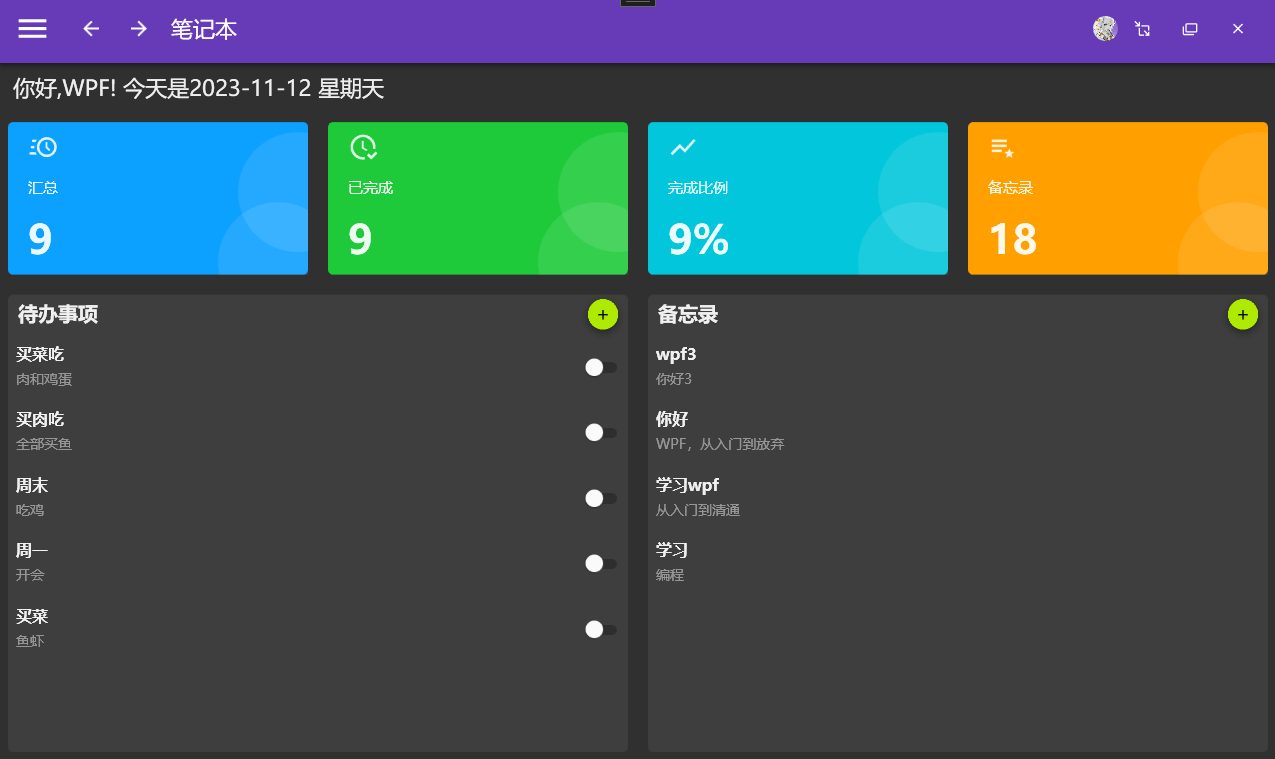
一.在IndexView.xaml 视图,为待办和备忘录添加双击编辑功能
1.首先引入一个 behaviors 命名空间,用于进行处理鼠标双击事件的交互
xmlns:i="http://schemas.microsoft.com/xaml/behaviors"2.在ListBox (数据展示区) 增加一个鼠标双击的动作,以及进行相关命令绑定
<!--鼠标双击-->
<i:Interaction.Triggers><i:EventTrigger EventName="MouseDoudleClick"><i:InvokeCommandAction Command="{Binding AddTodoCommand}"CommandParameter="{Binding ElementName=todoList,Path=SelectedItem}" /></i:EventTrigger>
</i:Interaction.Triggers>
- ElementName属性用于在XAML中引用其他命名元素的名称,以便进行数据绑定或其他操作
- Path属性允许指定从数据上下文对象中提取的值的路径
3.IndexView.xaml 完整的示例代码
<UserControl x:Class="MyToDo.Views.IndexView"xmlns="http://schemas.microsoft.com/winfx/2006/xaml/presentation"xmlns:x="http://schemas.microsoft.com/winfx/2006/xaml"xmlns:mc="http://schemas.openxmlformats.org/markup-compatibility/2006" xmlns:d="http://schemas.microsoft.com/expression/blend/2008" xmlns:local="clr-namespace:MyToDo.Views"mc:Ignorable="d" xmlns:i="http://schemas.microsoft.com/xaml/behaviors"xmlns:materialDesign="http://materialdesigninxaml.net/winfx/xaml/themes"d:DesignHeight="450" d:DesignWidth="800"><Grid><Grid.RowDefinitions><RowDefinition Height="auto"/><RowDefinition Height="auto"/><RowDefinition/></Grid.RowDefinitions><TextBlock Margin="15,10" FontSize="22" Text="你好,WPF! 今天是2023-11-12 星期天"/><ItemsControl Grid.Row="1" ItemsSource="{Binding TaskBars}"><ItemsControl.ItemsPanel><ItemsPanelTemplate><UniformGrid Columns="4"/></ItemsPanelTemplate></ItemsControl.ItemsPanel><!--模板内容设计--><ItemsControl.ItemTemplate><DataTemplate><Border Background="{Binding Color}" CornerRadius="5" Margin="10"><Border.Style><Style TargetType="Border"><Style.Triggers><Trigger Property="IsMouseOver" Value="True"><Setter Property="Effect"><Setter.Value><DropShadowEffect Color="#DDDDDD" ShadowDepth="1" BlurRadius="10" /></Setter.Value></Setter></Trigger></Style.Triggers></Style></Border.Style><Grid><StackPanel Margin="20,10"><!--图标--><materialDesign:PackIcon Kind="{Binding Icon}" Width="30" Height="30" /><!--标题文本--><TextBlock Text="{Binding Title}" Margin="0,15" FontSize="15"/><!--内容--><TextBlock Text="{Binding Content}" FontWeight="Bold" FontSize="40"/></StackPanel><!--白色背景底色控件--><Canvas ClipToBounds="True"><Border Canvas.Top="10" CornerRadius="100" Canvas.Right="-50" Width="120" Height="120" Background="#ffffff" Opacity="0.1"/><Border Canvas.Top="80" CornerRadius="100" Canvas.Right="-30" Width="120" Height="120" Background="#ffffff" Opacity="0.1"/></Canvas></Grid></Border></DataTemplate></ItemsControl.ItemTemplate></ItemsControl><Grid Grid.Row="2" Margin="0,10"><Grid.ColumnDefinitions><ColumnDefinition /><ColumnDefinition/></Grid.ColumnDefinitions><!--外边框--><Border Margin="10,0" Background="#BEBEBE" CornerRadius="5" Opacity="0.1"/><Border Grid.Column="1" Margin="10,0" Background="#BEBEBE" CornerRadius="5" Opacity="0.1"/><!--主体内容左--><DockPanel Margin="10,0"><DockPanel Margin="10,5" LastChildFill="False" DockPanel.Dock="Top"><TextBlock Text="待办事项" FontSize="20" FontWeight="Bold"/><Button Width="30" Height="30" VerticalAlignment="Top" DockPanel.Dock="Right" Style="{StaticResource MaterialDesignFloatingActionAccentButton}" Command="{Binding ExecuteCommand}" CommandParameter="新增待办事项"><materialDesign:PackIcon Kind="Add" /></Button></DockPanel><!--数据列表区域--><ListBox x:Name="todoList" ItemsSource="{Binding ToDoDtos}" ScrollViewer.VerticalScrollBarVisibility="Hidden" HorizontalContentAlignment="Stretch" ><!--鼠标双击--><i:Interaction.Triggers><i:EventTrigger EventName="MouseDoubleClick"><i:InvokeCommandAction Command="{Binding EditTodoCommand}"CommandParameter="{Binding ElementName=todoList,Path=SelectedItem}" /></i:EventTrigger></i:Interaction.Triggers><ListBox.ItemTemplate><DataTemplate><DockPanel MaxHeight="80" LastChildFill="False"><ToggleButton DockPanel.Dock="Right"/><StackPanel><TextBlock Text="{Binding Title}" FontSize="16" FontWeight="Bold"/><TextBlock Text="{Binding Content}" Margin="0,5" Opacity="0.5" /></StackPanel></DockPanel></DataTemplate></ListBox.ItemTemplate></ListBox></DockPanel><!--主体内容右--><DockPanel Grid.Column="1" Margin="10,0"><DockPanel Margin="10,5" LastChildFill="False" DockPanel.Dock="Top"><TextBlock Text="备忘录" FontSize="20" FontWeight="Bold"/><Button Width="30" Height="30" VerticalAlignment="Top" DockPanel.Dock="Right" Style="{StaticResource MaterialDesignFloatingActionAccentButton}" Command="{Binding ExecuteCommand}" CommandParameter="新增备忘录"><materialDesign:PackIcon Kind="Add" /></Button></DockPanel><!--数据列表区域--><ListBox x:Name="memoList" ItemsSource="{Binding MemoDtos}" ScrollViewer.VerticalScrollBarVisibility="Hidden" ><!--鼠标双击--><i:Interaction.Triggers><i:EventTrigger EventName="MouseDoubleClick"><i:InvokeCommandAction Command="{Binding EditMemoCommand}"CommandParameter="{Binding ElementName=memoList,Path=SelectedItem}" /></i:EventTrigger></i:Interaction.Triggers><ListBox.ItemTemplate><DataTemplate><StackPanel MaxHeight="80"><TextBlock Text="{Binding Title}" FontSize="16" FontWeight="Bold"/><TextBlock Text="{Binding Content}" Margin="0,5" Opacity="0.5" /></StackPanel></DataTemplate></ListBox.ItemTemplate></ListBox></DockPanel></Grid></Grid>
</UserControl>
二.修改IndexViewModel 视图逻辑处理类,实现视图中命令绑定处理逻辑
1.为待办事项和备忘录添加双击命令绑定的处理逻辑,然后根据传过来的Model 实体,是不是空来判断走的增加还是编辑
待办事项和备忘录编辑功能完整示例代码
public class IndexViewModel:NavigationViewModel
{private readonly IToDoService toDoService;private readonly IMemoService memoService;public IndexViewModel(IDialogHostService dialogService,IContainerProvider provider):base(provider){TaskBars=new ObservableCollection<TaskBar>();ToDoDtos = new ObservableCollection<ToDoDto>();MemoDtos = new ObservableCollection<MemoDto>();ExecuteCommand = new DelegateCommand<string>(Execute);EditTodoCommand = new DelegateCommand<ToDoDto>(AddTodo);EditMemoCommand = new DelegateCommand<MemoDto>(AddMemo);CreateTaskBars();this.toDoService = provider.Resolve<IToDoService>();//取到待办事项接口服务实例this.memoService = provider.Resolve<IMemoService>();this.dialogService = dialogService;}public DelegateCommand<ToDoDto> EditTodoCommand { get; private set; } //待办事项双击绑定命令public DelegateCommand<MemoDto> EditMemoCommand { get; private set; } //备忘录双击绑定命令public DelegateCommand<string> ExecuteCommand { get; private set; }private ObservableCollection<TaskBar> taskBars;public ObservableCollection<TaskBar> TaskBars{get { return taskBars; }set { taskBars = value; RaisePropertyChanged(); }}private ObservableCollection<ToDoDto> toDoDtos;public ObservableCollection<ToDoDto> ToDoDtos{get { return toDoDtos; }set { toDoDtos = value; RaisePropertyChanged(); }}private ObservableCollection<MemoDto> memoDtos;private readonly IDialogHostService dialogService;public ObservableCollection<MemoDto> MemoDtos{get { return memoDtos; }set { memoDtos = value; RaisePropertyChanged(); }}void CreateTaskBars(){TaskBars.Add(new TaskBar() { Icon="ClockFast",Title="汇总",Content="9",Color="#FF0CA0FF",Target=""});TaskBars.Add(new TaskBar() { Icon = "ClockCheckOutline", Title = "已完成", Content = "9", Color = "#FF1ECA3A", Target = "" });TaskBars.Add(new TaskBar() { Icon = "ChartLineVariant", Title = "完成比例", Content = "9%", Color = "#FF02C6DC", Target = "" });TaskBars.Add(new TaskBar() { Icon = "PlaylistStar", Title = "备忘录", Content = "18", Color = "#FFFFA000", Target = "" });}async void GetDataAsync(){//加载备忘录数据var memoResult = await memoService.GetAllAsync(new Shared.Parameters.QueryParameter(){PageIndex = 0,PageSize = 100});if (memoResult.Status){MemoDtos.Clear();foreach (var item in memoResult.Result.Items){MemoDtos.Add(item);}}//加载待办事项数据var todoResult = await toDoService.GetAllAsync(new Shared.Parameters.QueryParameter(){PageIndex = 0,PageSize = 100});if (todoResult.Status){ToDoDtos.Clear();foreach (var item in todoResult.Result.Items){ToDoDtos.Add(item);}}}public override void OnNavigatedTo(NavigationContext navigationContext){base.OnNavigatedTo(navigationContext);GetDataAsync();}private void Execute(string obj){switch(obj){case "新增备忘录":AddMemo();break;case "新增待办事项":AddTodo();break;}}async void AddMemo(MemoDto? model =null){DialogParameters param = new DialogParameters();if (model != null)//如果是编辑{param.Add("Value",model);//把要编辑的数据传过去}var dialogMemoResult = await dialogService.ShowDialog("AddMemoView", param, "RootDialog");if (dialogMemoResult.Result == ButtonResult.OK){UpdateLoading(true);var memo = dialogMemoResult.Parameters.GetValue<MemoDto>("Value");//获取到弹窗传过来的值if (memo.Id > 0)//编辑{var updateResult = await memoService.UpdateAsync(memo);if (updateResult.Status)//更新成功{var memoModel = MemoDtos.FirstOrDefault(it => it.Id.Equals(memo.Id));//在界面的数据集合中,找到要更新的那条数据if (memoModel != null){memoModel.Title = memo.Title;memoModel.Content = memo.Content;}}}else{//新增var addResult = await memoService.AddAsync(memo);if (addResult.Status){MemoDtos.Add(addResult.Result);//添加到界面的集合中}}UpdateLoading(false);}}async void AddTodo(ToDoDto? model = null){DialogParameters param = new DialogParameters();if (model != null)//如果是编辑{param.Add("Value", model);//把要编辑的数据传过去}var dialogToDoResult = await dialogService.ShowDialog("AddToDoView", param, "RootDialog");if (dialogToDoResult.Result == ButtonResult.OK){UpdateLoading(true);var todo = dialogToDoResult.Parameters.GetValue<ToDoDto>("Value");//获取到弹窗传过来的值if (todo.Id > 0)//编辑{var updateResult=await toDoService.UpdateAsync(todo);if(updateResult.Status)//更新成功{var todoModel= ToDoDtos.FirstOrDefault(it => it.Id.Equals(todo.Id));//在界面的数据集合中,找到要更新的那条数据if (todoModel != null){todoModel.Title = todo.Title;todoModel.Content= todo.Content;}}}else{//新增var addResult = await toDoService.AddAsync(todo);if (addResult.Status){ToDoDtos.Add(addResult.Result);//添加到界面的集合中}}UpdateLoading(false);}}
}三.待办事项,实现完成状态更新功能
当待办事项右侧按钮点击完成的时候,把待办事项从列表中移除掉。
1.修改在IndexView.xaml 视图
1.1 为ToggleButton 添加绑定命令,通过查找绑定的方式进行命令绑定
首先,通过设置查找类型为 ItemsControl,并通过ItemsControl 来获取到对应的DataContext(数据上下文)来找到绑定的命令ToDoCompltedCommand。并且还需要为ToggleButton 进行绑定数据源
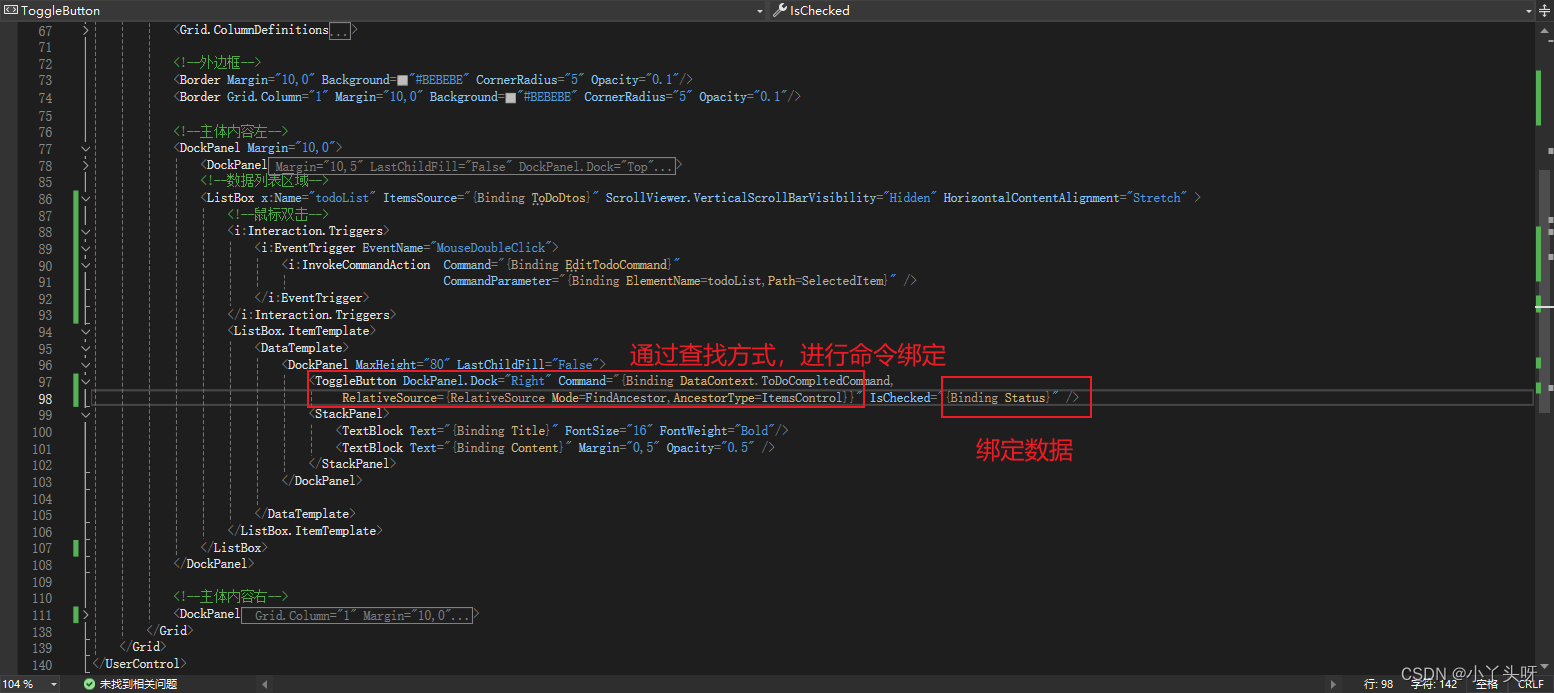
1.2 由于后台对应的Status 为Int类型,1或0。但前端ToggleButton 的开关按钮是需要传 一个Bool 类型值,True或False.所以需要给ToggleButton 前端页面和后台处理添加数据类型转换器
1.2.1 创建转换器 IntToBoolConveter
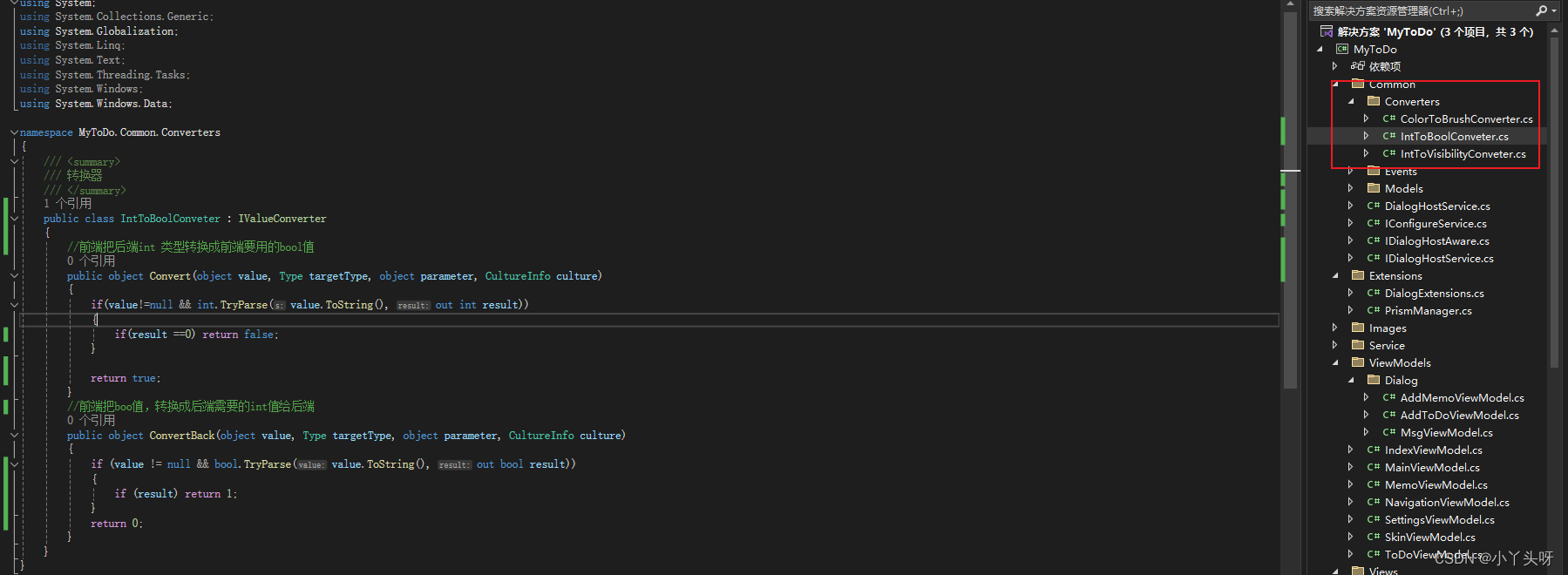
namespace MyToDo.Common.Converters
{/// <summary>/// 转换器/// </summary>public class IntToBoolConveter : IValueConverter{//前端把后端int 类型转换成前端要用的bool值public object Convert(object value, Type targetType, object parameter, CultureInfo culture){if(value!=null && int.TryParse(value.ToString(), out int result)){if(result ==0) return false;}return true;}//前端把boo值,转换成后端需要的int值给后端public object ConvertBack(object value, Type targetType, object parameter, CultureInfo culture){if (value != null && bool.TryParse(value.ToString(), out bool result)){if (result) return 1;}return 0;}}
}1.2.2 转换器创建完成后,需要为前端页面,引入转换器,并在ToggleButton 控件中使用。
- 首先引入转换器命名空间
- 创建控件资源文件,并定义唯一的key
- 在toggleButton中通过key,来使用到资源转换器

1.3 还需要为 ToggleButton 绑定参数
绑定的参数为当前整个对象。直接写成 CommandParameter="{Binding}" 即可。表示传递的参数是整个对象。
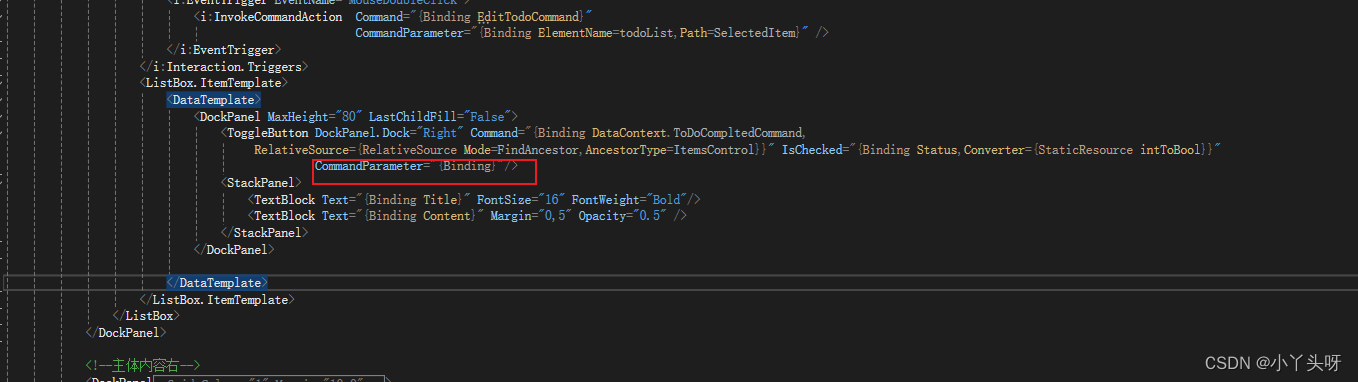
2.完整的IndexView.xaml 视图示例代码
<UserControl x:Class="MyToDo.Views.IndexView"xmlns="http://schemas.microsoft.com/winfx/2006/xaml/presentation"xmlns:x="http://schemas.microsoft.com/winfx/2006/xaml"xmlns:mc="http://schemas.openxmlformats.org/markup-compatibility/2006" xmlns:d="http://schemas.microsoft.com/expression/blend/2008" xmlns:local="clr-namespace:MyToDo.Views"mc:Ignorable="d" xmlns:i="http://schemas.microsoft.com/xaml/behaviors"xmlns:cv="clr-namespace:MyToDo.Common.Converters"xmlns:materialDesign="http://materialdesigninxaml.net/winfx/xaml/themes"d:DesignHeight="450" d:DesignWidth="800"><UserControl.Resources><cv:IntToBoolConveter x:Key="intToBool"/></UserControl.Resources><Grid><Grid.RowDefinitions><RowDefinition Height="auto"/><RowDefinition Height="auto"/><RowDefinition/></Grid.RowDefinitions><TextBlock Margin="15,10" FontSize="22" Text="你好,WPF! 今天是2023-11-12 星期天"/><ItemsControl Grid.Row="1" ItemsSource="{Binding TaskBars}"><ItemsControl.ItemsPanel><ItemsPanelTemplate><UniformGrid Columns="4"/></ItemsPanelTemplate></ItemsControl.ItemsPanel><!--模板内容设计--><ItemsControl.ItemTemplate><DataTemplate><Border Background="{Binding Color}" CornerRadius="5" Margin="10"><Border.Style><Style TargetType="Border"><Style.Triggers><Trigger Property="IsMouseOver" Value="True"><Setter Property="Effect"><Setter.Value><DropShadowEffect Color="#DDDDDD" ShadowDepth="1" BlurRadius="10" /></Setter.Value></Setter></Trigger></Style.Triggers></Style></Border.Style><Grid><StackPanel Margin="20,10"><!--图标--><materialDesign:PackIcon Kind="{Binding Icon}" Width="30" Height="30" /><!--标题文本--><TextBlock Text="{Binding Title}" Margin="0,15" FontSize="15"/><!--内容--><TextBlock Text="{Binding Content}" FontWeight="Bold" FontSize="40"/></StackPanel><!--白色背景底色控件--><Canvas ClipToBounds="True"><Border Canvas.Top="10" CornerRadius="100" Canvas.Right="-50" Width="120" Height="120" Background="#ffffff" Opacity="0.1"/><Border Canvas.Top="80" CornerRadius="100" Canvas.Right="-30" Width="120" Height="120" Background="#ffffff" Opacity="0.1"/></Canvas></Grid></Border></DataTemplate></ItemsControl.ItemTemplate></ItemsControl><Grid Grid.Row="2" Margin="0,10"><Grid.ColumnDefinitions><ColumnDefinition /><ColumnDefinition/></Grid.ColumnDefinitions><!--外边框--><Border Margin="10,0" Background="#BEBEBE" CornerRadius="5" Opacity="0.1"/><Border Grid.Column="1" Margin="10,0" Background="#BEBEBE" CornerRadius="5" Opacity="0.1"/><!--主体内容左--><DockPanel Margin="10,0"><DockPanel Margin="10,5" LastChildFill="False" DockPanel.Dock="Top"><TextBlock Text="待办事项" FontSize="20" FontWeight="Bold"/><Button Width="30" Height="30" VerticalAlignment="Top" DockPanel.Dock="Right" Style="{StaticResource MaterialDesignFloatingActionAccentButton}" Command="{Binding ExecuteCommand}" CommandParameter="新增待办事项"><materialDesign:PackIcon Kind="Add" /></Button></DockPanel><!--数据列表区域--><ListBox x:Name="todoList" ItemsSource="{Binding ToDoDtos}" ScrollViewer.VerticalScrollBarVisibility="Hidden" HorizontalContentAlignment="Stretch" ><!--鼠标双击--><i:Interaction.Triggers><i:EventTrigger EventName="MouseDoubleClick"><i:InvokeCommandAction Command="{Binding EditTodoCommand}"CommandParameter="{Binding ElementName=todoList,Path=SelectedItem}" /></i:EventTrigger></i:Interaction.Triggers><ListBox.ItemTemplate><DataTemplate><DockPanel MaxHeight="80" LastChildFill="False"><ToggleButton DockPanel.Dock="Right" Command="{Binding DataContext.ToDoCompltedCommand,RelativeSource={RelativeSource Mode=FindAncestor,AncestorType=ItemsControl}}" IsChecked="{Binding Status,Converter={StaticResource intToBool}}"CommandParameter="{Binding}"/><StackPanel><TextBlock Text="{Binding Title}" FontSize="16" FontWeight="Bold"/><TextBlock Text="{Binding Content}" Margin="0,5" Opacity="0.5" /></StackPanel></DockPanel></DataTemplate></ListBox.ItemTemplate></ListBox></DockPanel><!--主体内容右--><DockPanel Grid.Column="1" Margin="10,0"><DockPanel Margin="10,5" LastChildFill="False" DockPanel.Dock="Top"><TextBlock Text="备忘录" FontSize="20" FontWeight="Bold"/><Button Width="30" Height="30" VerticalAlignment="Top" DockPanel.Dock="Right" Style="{StaticResource MaterialDesignFloatingActionAccentButton}" Command="{Binding ExecuteCommand}" CommandParameter="新增备忘录"><materialDesign:PackIcon Kind="Add" /></Button></DockPanel><!--数据列表区域--><ListBox x:Name="memoList" ItemsSource="{Binding MemoDtos}" ScrollViewer.VerticalScrollBarVisibility="Hidden" ><!--鼠标双击--><i:Interaction.Triggers><i:EventTrigger EventName="MouseDoubleClick"><i:InvokeCommandAction Command="{Binding EditMemoCommand}"CommandParameter="{Binding ElementName=memoList,Path=SelectedItem}" /></i:EventTrigger></i:Interaction.Triggers><ListBox.ItemTemplate><DataTemplate><StackPanel MaxHeight="80"><TextBlock Text="{Binding Title}" FontSize="16" FontWeight="Bold"/><TextBlock Text="{Binding Content}" Margin="0,5" Opacity="0.5" /></StackPanel></DataTemplate></ListBox.ItemTemplate></ListBox></DockPanel></Grid></Grid>
</UserControl>
3.最后,在视图逻辑处理类中,实现绑定的ToDoCompltedCommand 命令逻辑
1.创建命令并实例化
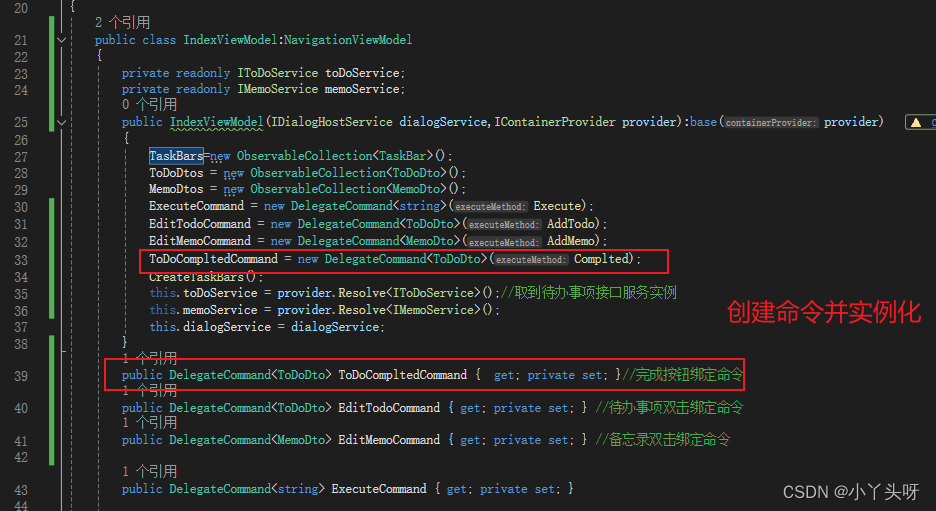
2.处理逻辑
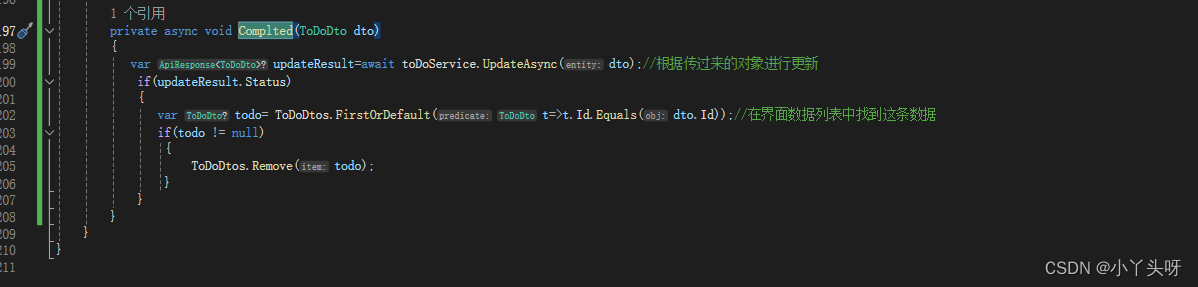
4.IndexViewModel.cs 逻辑处理类完整示例代码
public class IndexViewModel:NavigationViewModel
{private readonly IToDoService toDoService;private readonly IMemoService memoService;public IndexViewModel(IDialogHostService dialogService,IContainerProvider provider):base(provider){TaskBars=new ObservableCollection<TaskBar>();ToDoDtos = new ObservableCollection<ToDoDto>();MemoDtos = new ObservableCollection<MemoDto>();ExecuteCommand = new DelegateCommand<string>(Execute);EditTodoCommand = new DelegateCommand<ToDoDto>(AddTodo);EditMemoCommand = new DelegateCommand<MemoDto>(AddMemo);ToDoCompltedCommand = new DelegateCommand<ToDoDto>(Complted);CreateTaskBars();this.toDoService = provider.Resolve<IToDoService>();//取到待办事项接口服务实例this.memoService = provider.Resolve<IMemoService>();this.dialogService = dialogService;}public DelegateCommand<ToDoDto> ToDoCompltedCommand { get; private set; }//完成按钮绑定命令public DelegateCommand<ToDoDto> EditTodoCommand { get; private set; } //待办事项双击绑定命令public DelegateCommand<MemoDto> EditMemoCommand { get; private set; } //备忘录双击绑定命令public DelegateCommand<string> ExecuteCommand { get; private set; }private ObservableCollection<TaskBar> taskBars;public ObservableCollection<TaskBar> TaskBars{get { return taskBars; }set { taskBars = value; RaisePropertyChanged(); }}private ObservableCollection<ToDoDto> toDoDtos;public ObservableCollection<ToDoDto> ToDoDtos{get { return toDoDtos; }set { toDoDtos = value; RaisePropertyChanged(); }}private ObservableCollection<MemoDto> memoDtos;private readonly IDialogHostService dialogService;public ObservableCollection<MemoDto> MemoDtos{get { return memoDtos; }set { memoDtos = value; RaisePropertyChanged(); }}void CreateTaskBars(){TaskBars.Add(new TaskBar() { Icon="ClockFast",Title="汇总",Content="9",Color="#FF0CA0FF",Target=""});TaskBars.Add(new TaskBar() { Icon = "ClockCheckOutline", Title = "已完成", Content = "9", Color = "#FF1ECA3A", Target = "" });TaskBars.Add(new TaskBar() { Icon = "ChartLineVariant", Title = "完成比例", Content = "9%", Color = "#FF02C6DC", Target = "" });TaskBars.Add(new TaskBar() { Icon = "PlaylistStar", Title = "备忘录", Content = "18", Color = "#FFFFA000", Target = "" });}async void GetDataAsync(){//加载备忘录数据var memoResult = await memoService.GetAllAsync(new Shared.Parameters.QueryParameter(){PageIndex = 0,PageSize = 100});if (memoResult.Status){MemoDtos.Clear();foreach (var item in memoResult.Result.Items){MemoDtos.Add(item);}}//加载待办事项数据var todoResult = await toDoService.GetAllAsync(new Shared.Parameters.QueryParameter(){PageIndex = 0,PageSize = 100});if (todoResult.Status){ToDoDtos.Clear();foreach (var item in todoResult.Result.Items){ToDoDtos.Add(item);}}}public override void OnNavigatedTo(NavigationContext navigationContext){base.OnNavigatedTo(navigationContext);GetDataAsync();}private void Execute(string obj){switch(obj){case "新增备忘录":AddMemo();break;case "新增待办事项":AddTodo();break;}}async void AddMemo(MemoDto? model =null){DialogParameters param = new DialogParameters();if (model != null)//如果是编辑{param.Add("Value",model);//把要编辑的数据传过去}var dialogMemoResult = await dialogService.ShowDialog("AddMemoView", param, "RootDialog");if (dialogMemoResult.Result == ButtonResult.OK){UpdateLoading(true);var memo = dialogMemoResult.Parameters.GetValue<MemoDto>("Value");//获取到弹窗传过来的值if (memo.Id > 0)//编辑{var updateResult = await memoService.UpdateAsync(memo);if (updateResult.Status)//更新成功{var memoModel = MemoDtos.FirstOrDefault(it => it.Id.Equals(memo.Id));//在界面的数据集合中,找到要更新的那条数据if (memoModel != null){memoModel.Title = memo.Title;memoModel.Content = memo.Content;}}}else{//新增var addResult = await memoService.AddAsync(memo);if (addResult.Status){MemoDtos.Add(addResult.Result);//添加到界面的集合中}}UpdateLoading(false);}}async void AddTodo(ToDoDto? model = null){DialogParameters param = new DialogParameters();if (model != null)//如果是编辑{param.Add("Value", model);//把要编辑的数据传过去}var dialogToDoResult = await dialogService.ShowDialog("AddToDoView", param, "RootDialog");if (dialogToDoResult.Result == ButtonResult.OK){UpdateLoading(true);var todo = dialogToDoResult.Parameters.GetValue<ToDoDto>("Value");//获取到弹窗传过来的值if (todo.Id > 0)//编辑{var updateResult=await toDoService.UpdateAsync(todo);if(updateResult.Status)//更新成功{var todoModel= ToDoDtos.FirstOrDefault(it => it.Id.Equals(todo.Id));//在界面的数据集合中,找到要更新的那条数据if (todoModel != null){todoModel.Title = todo.Title;todoModel.Content= todo.Content;}}}else{//新增var addResult = await toDoService.AddAsync(todo);if (addResult.Status){ToDoDtos.Add(addResult.Result);//添加到界面的集合中}}UpdateLoading(false);}}private async void Complted(ToDoDto dto){var updateResult=await toDoService.UpdateAsync(dto);//根据传过来的对象进行更新if(updateResult.Status){var todo= ToDoDtos.FirstOrDefault(t=>t.Id.Equals(dto.Id));//在界面数据列表中找到这条数据if(todo != null){ToDoDtos.Remove(todo);}}}
}这篇关于Wpf 使用 Prism 实战开发Day26的文章就介绍到这儿,希望我们推荐的文章对编程师们有所帮助!





